Ці запитання й відповіді містять інструкції з настроювання ідентифікатора абонента , змінити ідентифікатор абонента І вимкнути ідентифікатор абонента для учасників Skype Manager.
Настроювання ідентифікатора абонента
Щоб настроїти номер Skype як ідентифікатор абонента для учасника, виконайте наведені нижче дії.
-
Перегляньте відомості про учасника, якого потрібно призначити номер Skype як ідентифікатор абонента.
Найшвидший спосіб переглянути або змінити відомості про учасника – скористатися Пошук учасників у верхньому правому куті Skype Manager. Просто введіть ім'я учасника, і під ним з'явиться список відповідних учасників. Клацніть учасника, який потрібно знайти, щоб переглянути відомості про нього.
-
У меню ліворуч натисніть кнопку Функції , щоб відобразити Функції учасника Сторінці.
-
Натисніть Настроювання ідентифікатора абонента , щоб відобразити параметри настроювання ідентифікатора абонента.
-
З розкривного списку виберіть номер Skype, який потрібно призначити як ідентифікатор абонента.
Якщо вибраний учасник не має номера Skype, натисніть кнопку Придбання номера Skype та дотримуйтеся вказівок на екрані, щоб придбати новий номер Skype. Номер Skype буде налаштовано як ідентифікатор абонента учасника після придбання.
Дізнатися більше про список країн, у яких номери Skype можна використовувати як ідентифікатор абонента.
-
Натисніть Зберегти настройки .
Змінення ідентифікатора абонента
Щоб змінити номер Skype, який використовується як ідентифікатор абонента учасника, виконайте наведені нижче дії.
-
Скористайтеся функцією Пошук учасників у верхньому правому куті Skype Manager, щоб знайти та вибрати учасника, ідентифікатор абонента якого потрібно змінити.
-
У меню ліворуч натисніть кнопку Функції , щоб відобразити Функції учасника Сторінці.
-
Клацніть будь-де на Ідентифікатор абонента щоб відобразити параметри змінення параметрів ідентифікатора абонента.
-
Натисніть Змінення ідентифікатора абонента .
-
З розкривного списку виберіть новий номер Skype, який потрібно призначити як ідентифікатор абонента.
-
Натисніть Зберегти настройки .
Вимкнення ідентифікатора абонента
Щоб вимкнути ідентифікатор абонента для учасника, виконайте наведені нижче дії.
-
Скористайтеся функцією Пошук учасників у верхньому правому куті Skype Manager, щоб знайти та вибрати учасника, ідентифікатор абонента якого потрібно вимкнути.
-
У меню ліворуч натисніть кнопку Функції , щоб відобразити Функції учасника Сторінці.
-
Клацніть будь-де на Ідентифікатор абонента Рядок.
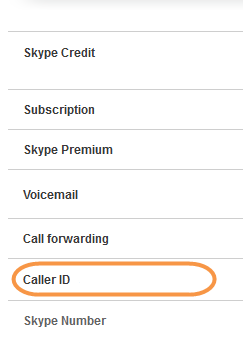
-
Натисніть Вимкнути ідентифікатор абонента .










